

Acest subiect descrie funcțiile de imprimare a uneia sau mai multor lucrări folosind panoul de control. Majoritatea funcțiilor sunt disponibile în mai multe locații pentru lucrări.
Când realizați o copie de verificare, imprimanta imprimă un set din lucrare. O imprimare de verificare are loc suplimentar față de lucrarea efectivă. Lucrarea originală rămâne disponibilă în locația acesteia.
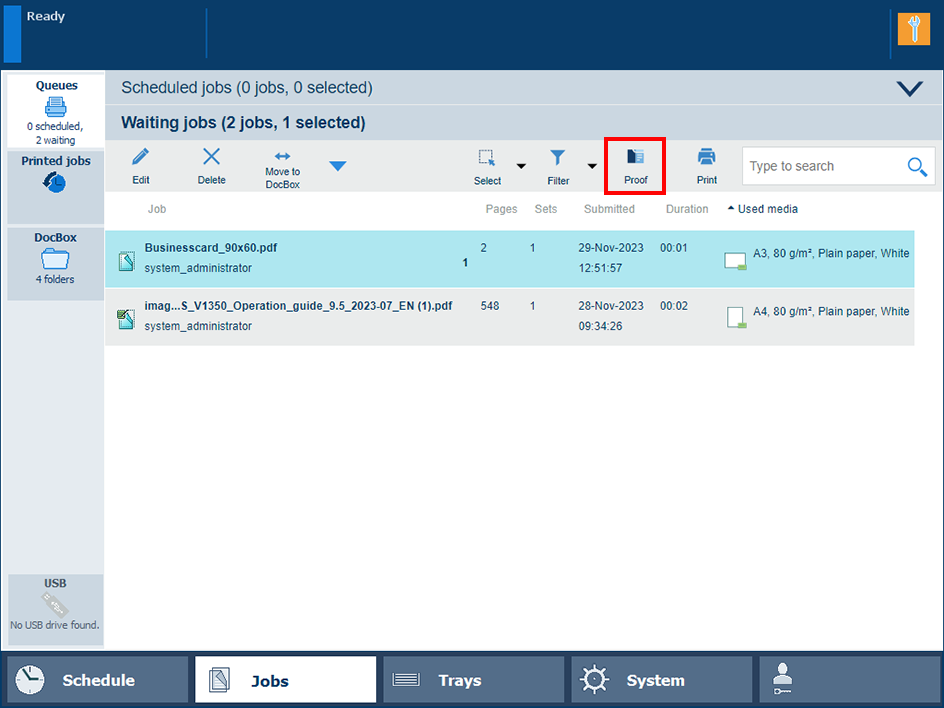 Butonul [Proof]
Butonul [Proof] Pictograma-lupă  indică o imprimare de verificare în lista de lucrări programate.
indică o imprimare de verificare în lista de lucrări programate.
Funcția Print (Imprimare) mută una sau mai multe lucrări în lista de lucrări programate, de unde sunt imprimate în funcție de poziția lor în listă. Lucrările programate și imprimate merg la lista de lucrări imprimate. Lucrările DocBox imprimate rămân în directorul DocBox.
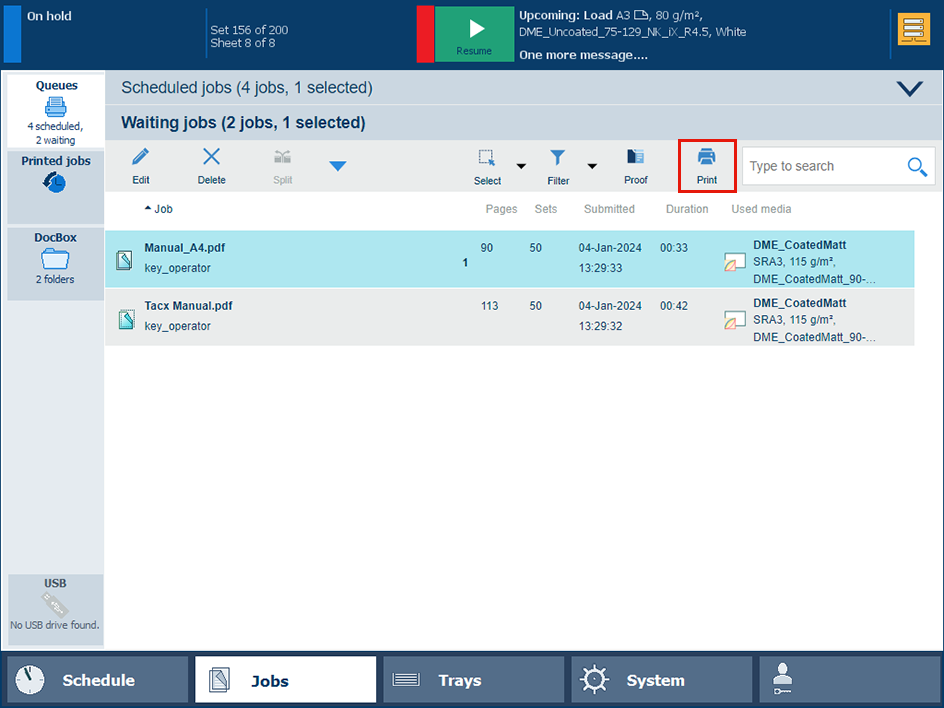 Imprimați o lucrare în așteptare
Imprimați o lucrare în așteptareLista de lucrări imprimate poate fi activată sau dezactivată din Settings Editor.
Puteți citi setările lucrării imprimând un tichet de lucrare. Tichetul de lucrare este imprimat în limba imprimantei și prezintă proprietățile lucrării.
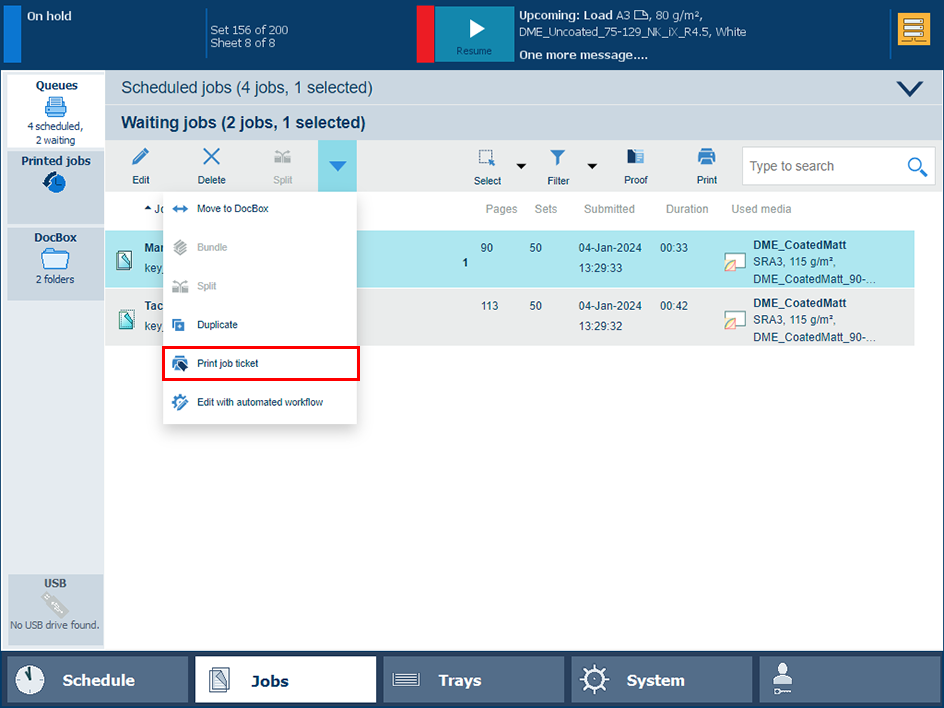 Tichetul unei lucrări de imprimare
Tichetul unei lucrări de imprimare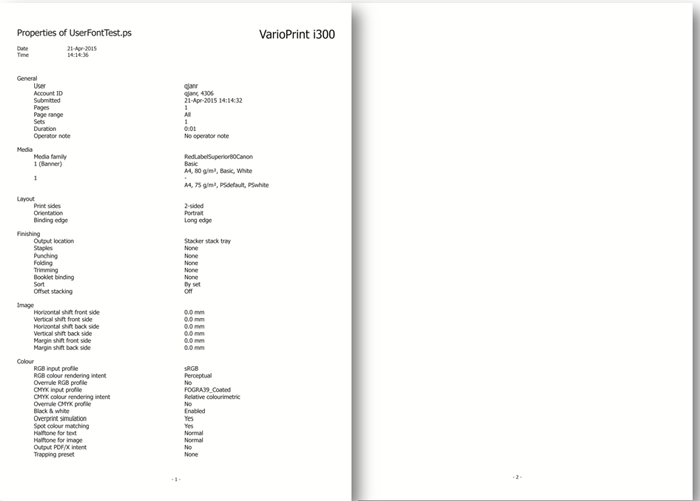 Exemplu de imprimare a unui tichet de lucrare
Exemplu de imprimare a unui tichet de lucrareTichetul de lucrare este imprimat imediat ce acest lucru este posibil. Veți recunoaște lucrarea respectivă cu ajutorul Properties of (Proprietăți pentru) în fața numelui lucrării.
Utilizați funcția [Print now] pentru a imprima imediat lucrarea.
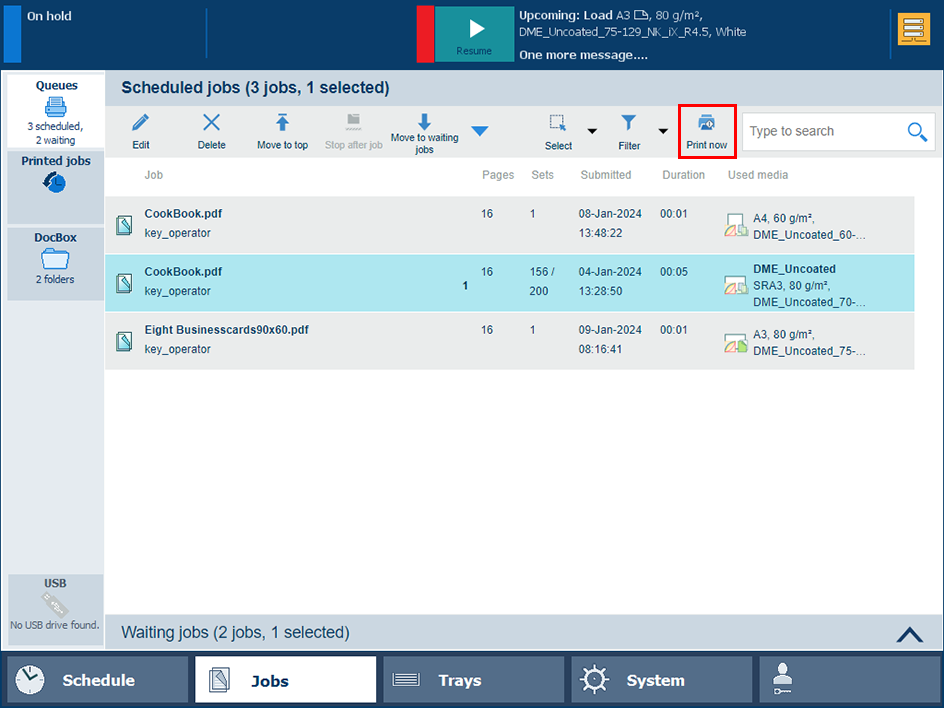 Imprimarea imediată
Imprimarea imediată
Când o lucrare este imprimată, aceasta merge la lista de lucrări imprimate. Pentru a reimprima lucrările imprimate, selectați una sau mai multe lucrări din lista de lucrări imprimate și atingeți [Print]. Lucrările sunt mutate în lista de lucrări imprimate, unde sunt imprimate în funcție de poziția lor în listă.
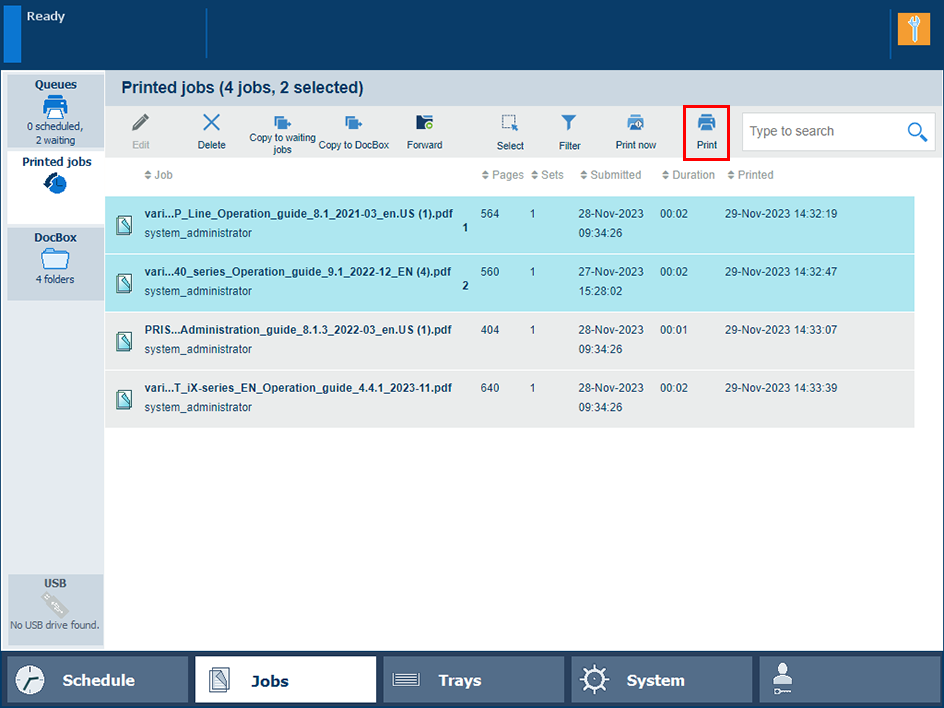 Reimprimare prin lista de lucrări imprimate
Reimprimare prin lista de lucrări imprimateLista de lucrări imprimate este dezactivată în Settings Editor.
Sistemul de imprimare se află în modul de imprimare bazat pe tranzacții.
PRISMAsync a eliminat deja lucrările de imprimare din listă.
Utilizați funcția [Move to top] pentru a muta o lucrare în prima poziție din lista de lucrări programate, pentru a fi imprimată în cel mai scurt timp.
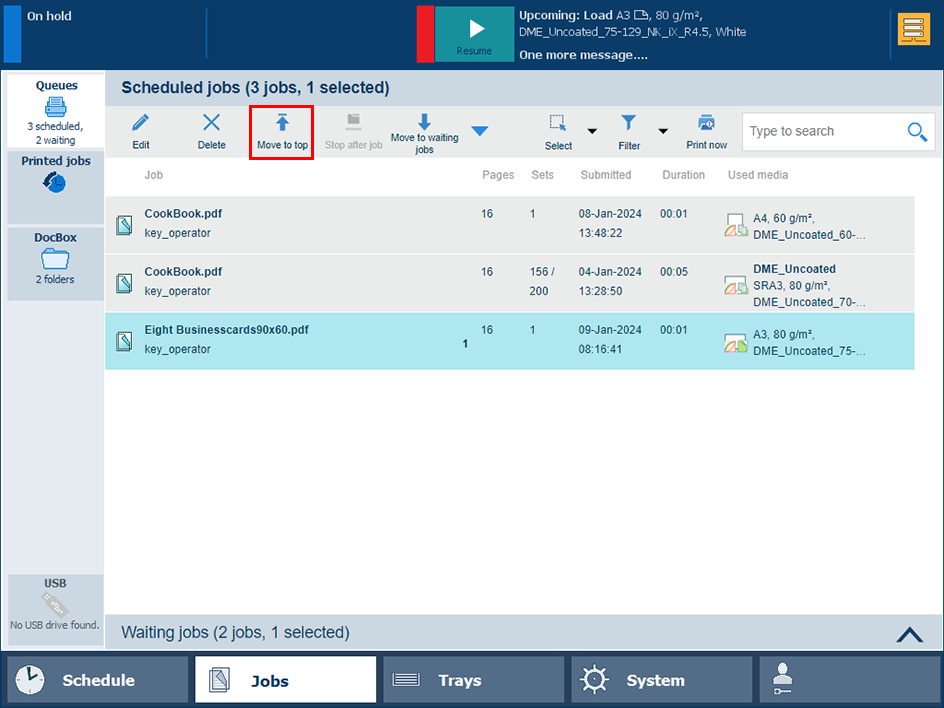 Mutare sus
Mutare sus
Dacă portul USB este activat pentru imprimarea lucrărilor, puteți copia fișierele de imprimare de pe un dispozitiv USB în lista de lucrări în așteptare. Puteți, de asemenea, imprima direct fișierele.
Introduceți dispozitivul USB în portul USB din partea stângă a panoului de control.
Atingeți .
Atingeți directorul în care se află fișierele, dacă este necesar.
Selectați una sau mai multe lucrări.
Atingeți [Print] pentru a muta lucrarea în lista de lucrări programate.
Atingeți [Save] pentru a muta lucrarea în lista de lucrări în așteptare.
Atingeți butonul de ejectare  și scoateți dispozitivul USB.
și scoateți dispozitivul USB.